컴퓨터에 민감한 정보가 많이 저장되어 있고 이를 다른 사람이 발견하지 못하도록 보호하고 싶다면 가장 간단하고 직접적인 방법 중 하나는 게스트 모드를 켜는 것입니다! 이런 방식으로 외부 세계가 알 수 없도록 개인 정보 파일을 교묘하게 숨길 수 있습니다. 그렇다면 Win10 시스템에서 게스트 권한을 설정하는 방법은 무엇일까요?
1 먼저 Windows 10 운영 체제에 로그인하고 "시작 메뉴-설정-계정"을 누르세요. -가정 및 기타 사용자'.
2. "이 컴퓨터에 다른 사람 추가"를 찾아 클릭한 다음 "이 사람은 어떻게 로그인합니까?"를 클릭하고 휴대폰 번호 또는 이메일 주소를 입력합니다.
Ps: 기존 사용자의 접근 권한을 조정하려면 클릭하여 직접 입력하고 위의 두 번째 단계를 건너뛰세요.
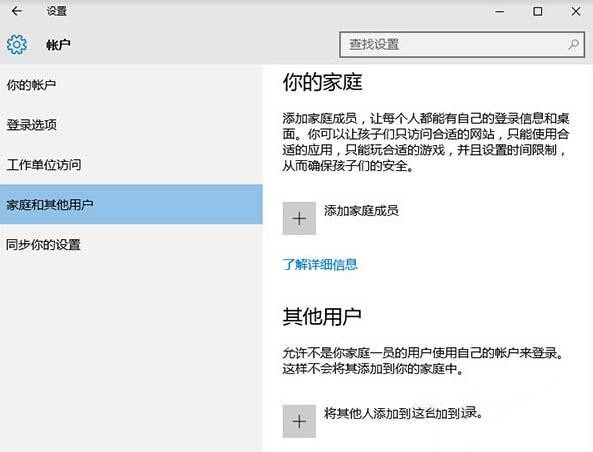
3. 추가 및 인증 절차가 완료되면 전용 계정이 성공적으로 생성됩니다! 이제 새로 생성된 전용 계정으로 시스템에 로그인하세요.
4. 구성 정보가 완전히 로드된 후 기본 계정으로 다시 전환하세요. 초기 설정 인터페이스로 돌아가서 "가족 및 기타 사용자"를 다시 클릭하십시오.
5. 그런 다음 "할당된 액세스 권한 설정"을 클릭하고 이 계정에 액세스할 수 있는 주요 애플리케이션을 선택하세요.
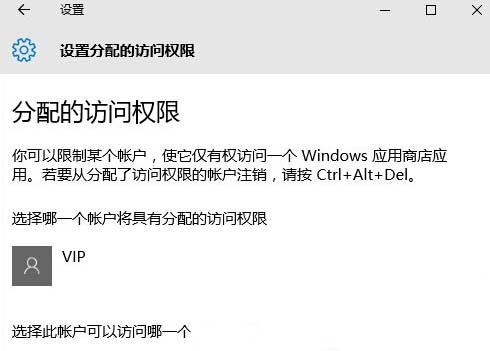
6. 이제 모든 설정이 완료되었습니다! 방금 생성한 전용 계정으로 로그인만 하면 이전에 설정한 애플리케이션만 표시됩니다.
7. 설정을 완료한 후 컴퓨터를 다시 시작하여 적용하세요. 이 시점에서는 게스트 모드에 대한 권한을 성공적으로 설정하려면 전용 계정에 로그인하기만 하면 됩니다.
위 내용은 win10 home edition에서 게스트 모드에 대한 권한을 설정하는 방법은 무엇입니까?의 상세 내용입니다. 자세한 내용은 PHP 중국어 웹사이트의 기타 관련 기사를 참조하세요!